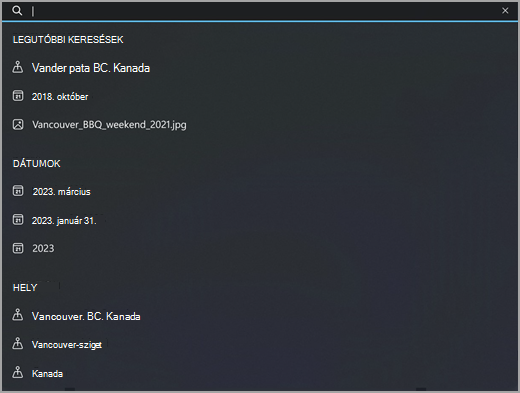
A Fényképek alkalmazás mostantól segít a fényképek és videók hely szerinti keresésében.
Helykeresés bekapcsolása
A Helykeresés funkció első bekapcsolása:
-
Válassza a Start gombot, írja be a fényképeket a keresőmezőbe, majd válassza ki a Fényképek alkalmazást a listából.
-
A Fényképek alkalmazásban válassza a keresősávot.
-
A Helykeresések megtekintése az adatgyűjtési beállítás frissítésével területen válassza az Igen lehetőséget.
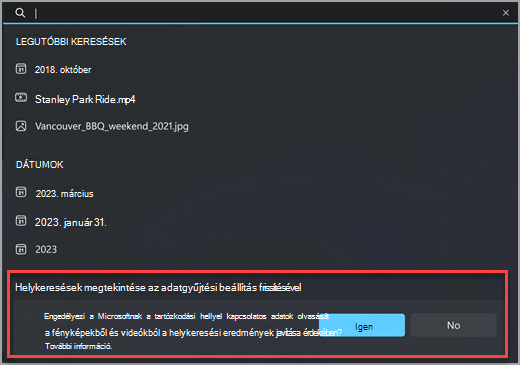
Mostantól kereshet a Fényképek gyűjteményben Város, Állam és Ország szerint.
A Helykeresés funkció bekapcsolása az első alkalom után:
-
Válassza a Start gombot, írja be a fényképeket a keresőmezőbe, majd válassza ki a Fényképek alkalmazást a listából.
-
A Fényképek alkalmazásban tegye a következők egyikét:
-
A jobb felső sarokban válassza a Beállítások lehetőséget.
-
Válassza a keresősávot , majd a Helykeresések megtekintése az adatgyűjtési beállítás frissítésével területen válassza a Ugrás a beállításokra lehetőséget.
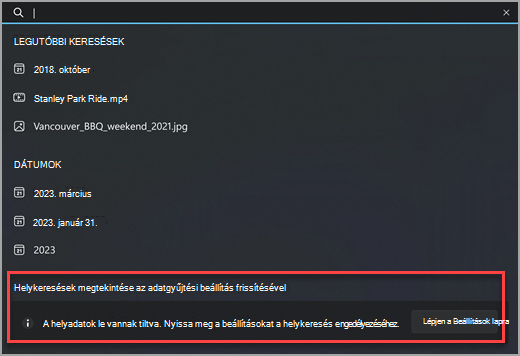
-
-
Az Adatvédelem és biztonság területen állítsa a Helyalapú szolgáltatások engedélyezése kapcsolót Be értékre.
Helykeresés kikapcsolása
Miután kikapcsolta a Helykeresés funkciót, nem fog tudni hely szerint keresni, és nem fogja látni a tartózkodási helyre vonatkozó javaslatokat a Fényképek alkalmazás keresősávjában.
-
Válassza a Start gombot, írja be a photos kifejezést a keresőmezőbe, majd válassza ki a Fényképek alkalmazást a listából.
-
A Fényképek alkalmazásban válassza a beállításokat a jobb felső sarokban.
-
Az Adatvédelem és biztonság területen állítsa a Helyalapú szolgáltatások engedélyezése kapcsolót Ki értékre.

Ezt a funkciót bármikor újra bekapcsolhatja, ha a Fényképek alkalmazás Beállítások lapján a Helyalapú szolgáltatások engedélyezése beállítást Be értékre állítja.
A Microsoft helyalapú szolgáltatása
A fényképek beágyazott adataik közé tartozik a szélesség és a hosszúság. A Microsoft ezeket az információkat arra használja, hogy megállapítsa, hol készült a fényképe vagy a videója. A Microsoft nem tárolja ezeket az adatokat.
A Microsoft location technológiájáról itt talál további információt.










